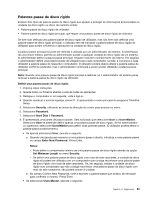Lenovo ThinkPad W530 (Brazilian Portuguese) User Guide - Page 72
Prima F10. É apresentadajanela Setup Confirmation. Seleccione, Prima Enter.
 |
View all Lenovo ThinkPad W530 manuals
Add to My Manuals
Save this manual to your list of manuals |
Page 72 highlights
a. Quando uma janela para escrever a nova palavra-passe de disco rígido de utilizador é aberta, introduza a nova palavra-passe no campo Enter New Password. Prima Enter. b. No campo Confirm New Password, volte a escrever a palavra-passe que acabou de introduzir para confirmar a mesma. Prima Enter. c. É aberta uma janela de mensagem e será solicitado que defina a palavra-passe de disco rígido principal. Prima Enter para continuar. d. É apresentada uma janela para introdução da nova palavra-passe de disco rígido principal. Escreva a nova palavra-passe no campo Enter New Password. Prima Enter. e. No campo Confirm New Password, volte a escrever a palavra-passe que acabou de introduzir para confirmar a mesma. Prima Enter. Atenção: Recomenda-se que anote as palavras-passe e que as guarde num local seguro. Caso contrário, se se esquecer apenas da palavra-passe de utilizador, ou das palavras-passe de utilizador e principal, a Lenovo não poderá repor as palavras-passe nem recuperar dados da unidade de disco rígido. Terá de levar o computador a um revendedor ou representante de vendas da Lenovo para proceder à substituição da unidade de disco rígido. Será necessário apresentar a prova de compra e é possível que o serviço esteja sujeito a uma taxa adicional, relativa a peças e assistência. 9. Na janela Setup Notice que é apresentada, prima Enter para continuar. 10. Prima F10. É apresentada a janela Setup Confirmation. Seleccione Yes para guardar as alterações de configuração e sair. Da próxima vez que ligar o computador, terá de introduzir a palavra-passe de disco rígido de utilizador ou principal para iniciar o computador e aceder ao sistema operativo. Alterar ou remover uma palavra-passe de disco rígido Para alterar ou remover a palavra-passe de disco rígido de utilizador, proceda do seguinte modo: 1. Execute os passos 1 a 7 na secção "Definir uma palavra-passe de disco rígido" na página 53. Nota: É necessário introduzir a palavra-passe para obter acesso ao programa ThinkPad Setup. 2. Seleccione User HDP e execute um dos seguintes procedimentos: • Para alterar a palavra-passe de disco rígido de utilizador, introduza a palavra-passe actual no campo Enter Current Password. Em seguida, introduza a nova palavra-passe no campo Enter New Password e volte a escrever a palavra-passe que acabou de introduzir no campo Confirm New Password para confirmar a mesma. Prima Enter, e será apresentada a janela Setup Notice. Prima F10 para sair da janela Setup Notice. A palavra-passe de disco rígido de utilizador será alterada. • Para remover a palavra-passe de disco rígido de utilizador, introduza a palavra-passe actual no campo Enter Current Password. Em seguida, deixe os campos Enter New Password e Confirm New Password em branco e prima Enter. É apresentada a janela Setup Notice. Prima F10 para sair da janela Setup Notice. A palavras-passe de disco rígido de utilizador será removida. Para alterar ou remover as palavras-passe de disco rígido principal, execute o seguinte procedimento: 1. Execute os passos 1 a 7 na secção "Definir uma palavra-passe de disco rígido" na página 53. Nota: É necessário introduzir a palavra-passe para obter acesso ao programa ThinkPad Setup. 2. Seleccione Master HDP e execute um dos seguintes procedimentos: • Para alterar a palavra-passe de disco rígido principal, introduza a palavra-passe de disco rígido principal actual no campo Enter Current Password. Em seguida, introduza a nova palavra-passe de disco rígido principal no campo Enter New Password e volte a escrever a palavra-passe que acabou de introduzir no campo Confirm New Password para confirmar a mesma. Prima Enter, e 54 Manual de Utilizador